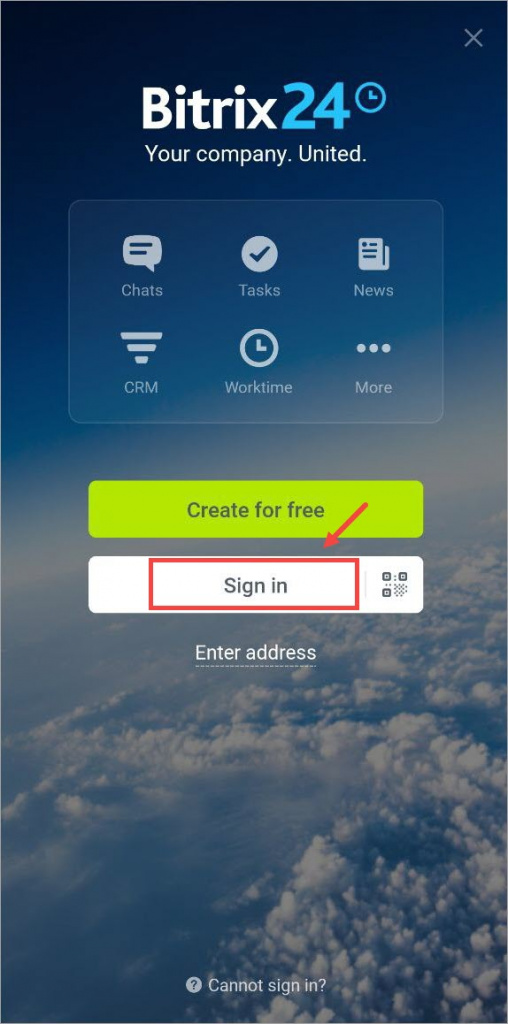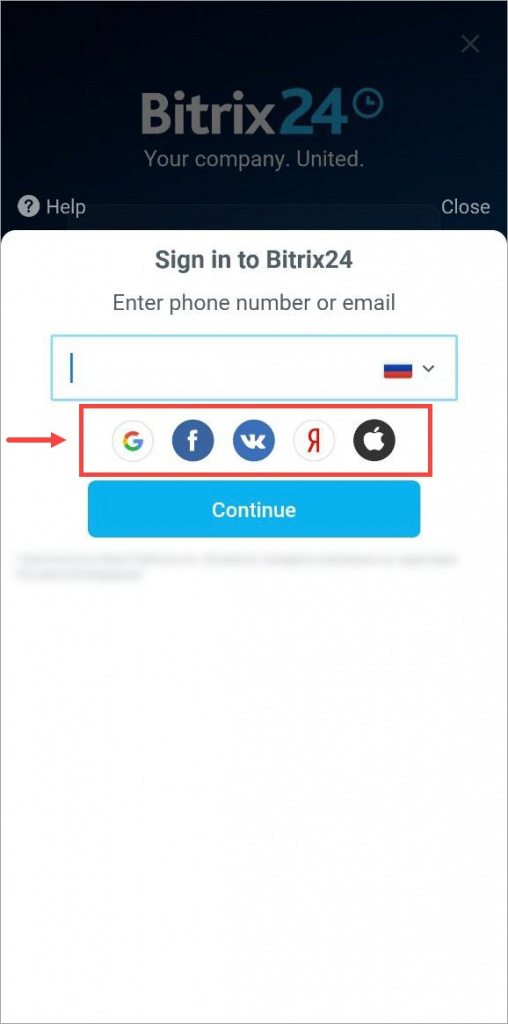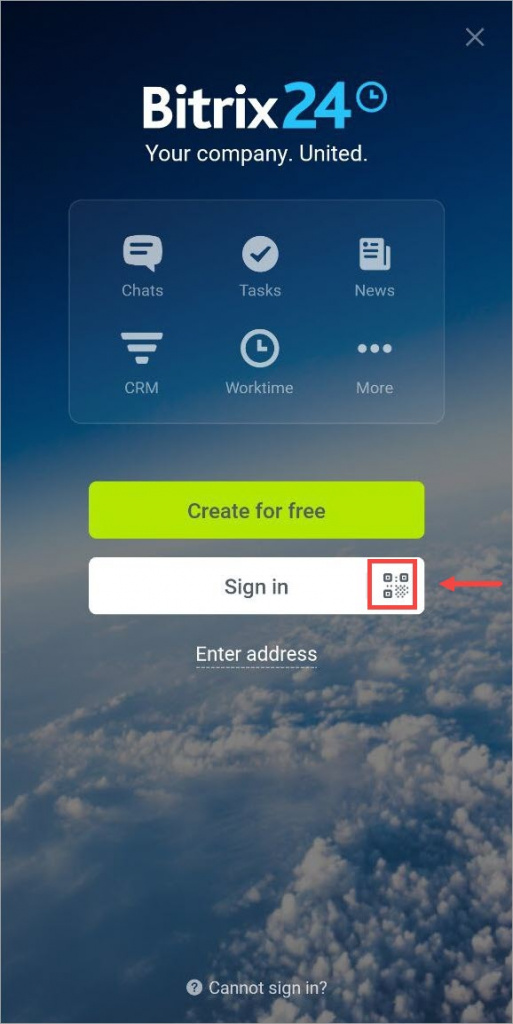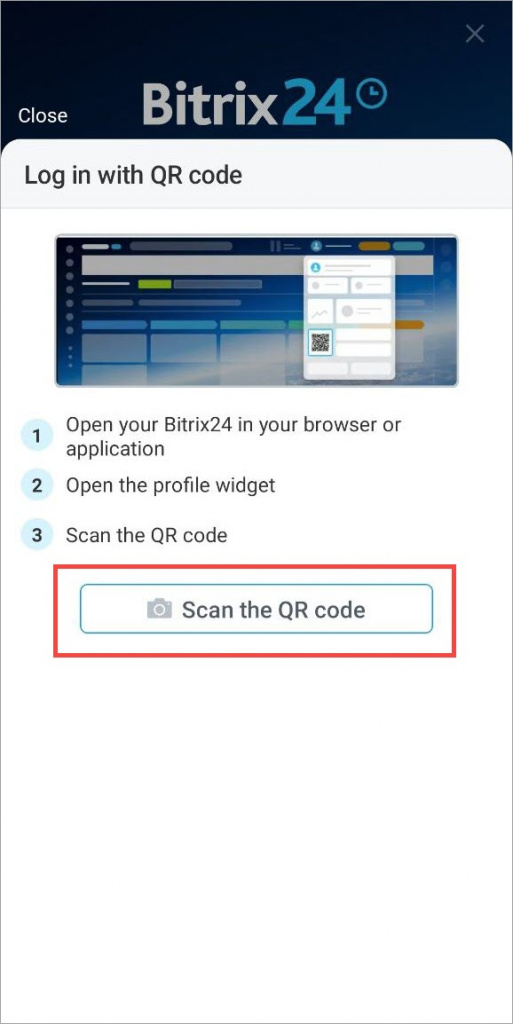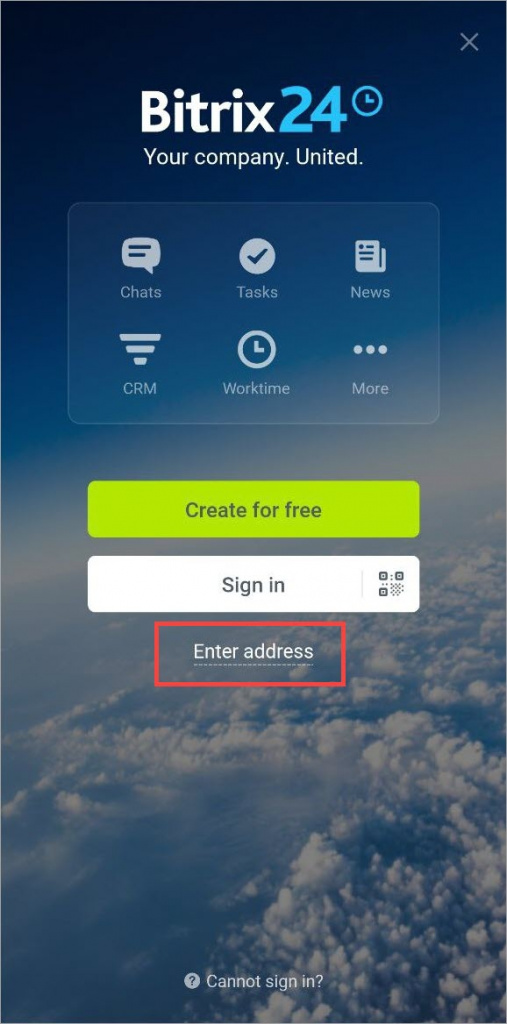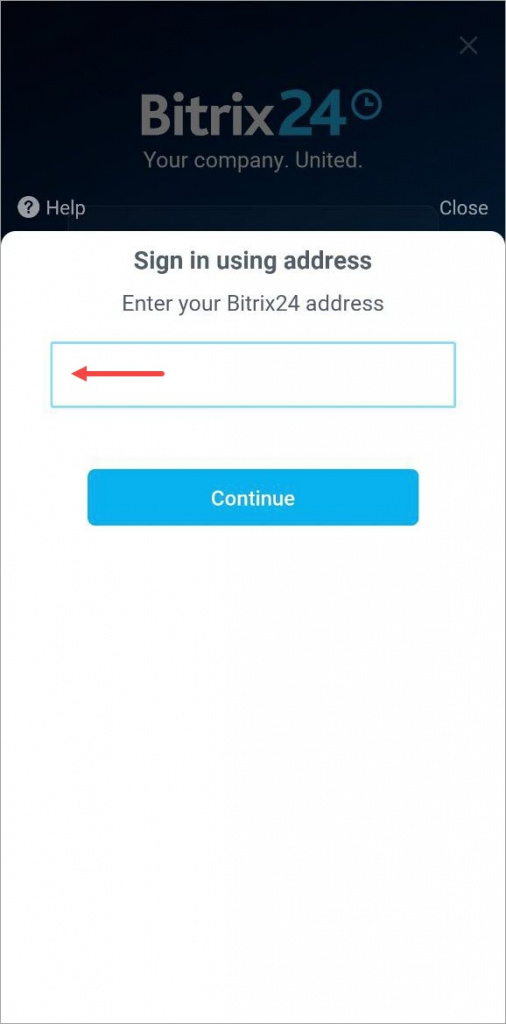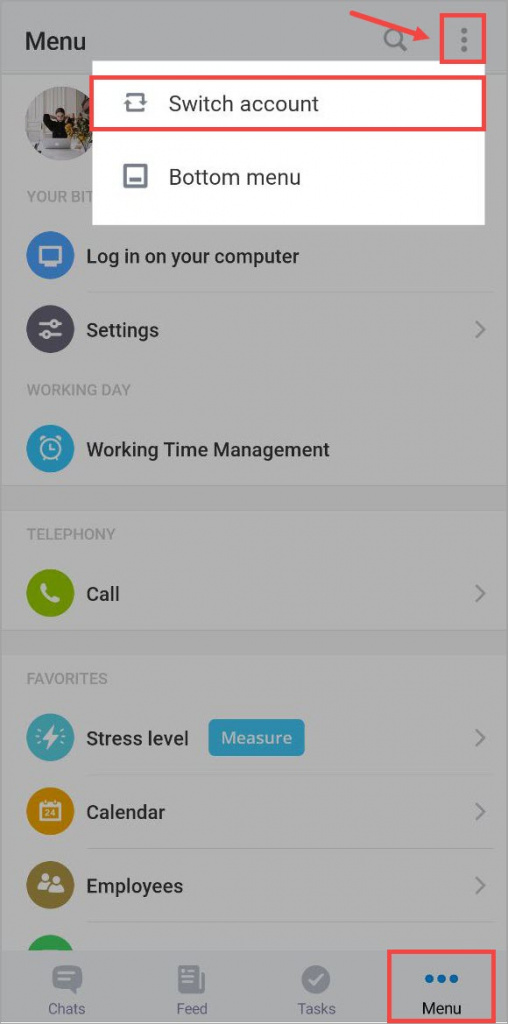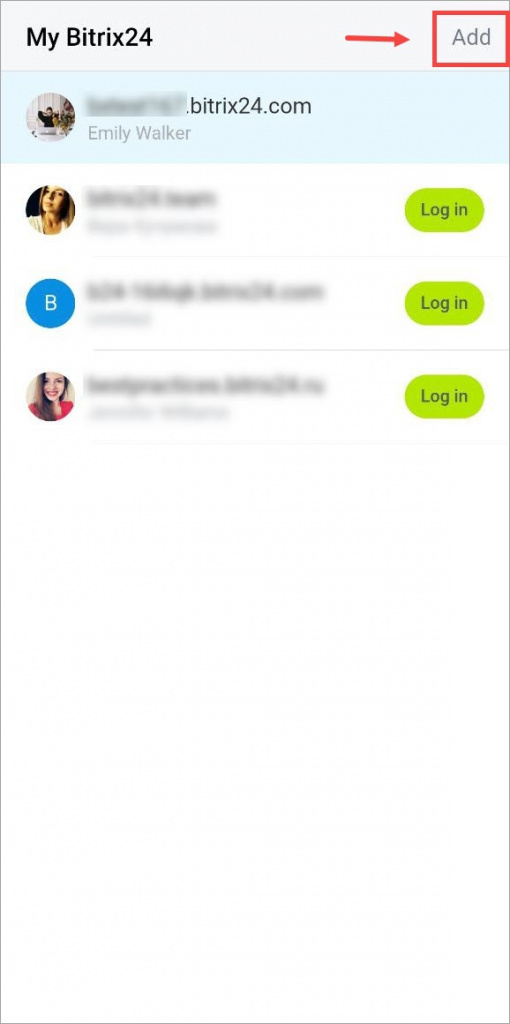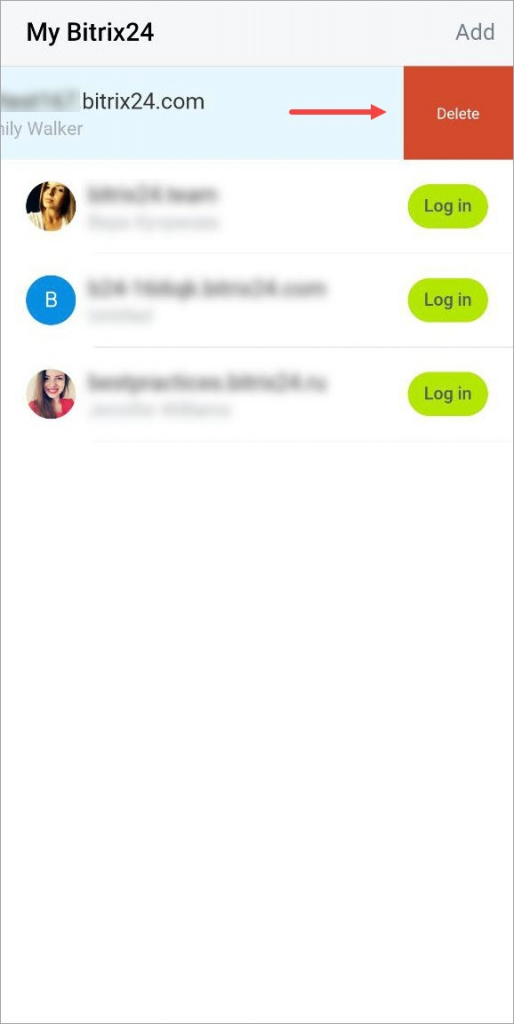Làm việc từ máy tính của bạn ở bất kỳ đâu trên thế giới với ứng dụng di động Bitrix24. Tất cả những gì bạn cần là truy cập Internet.
Tùy thuộc vào phương thức đăng ký ban đầu, đăng nhập vào tài khoản bằng phương thức tương tự. Ví dụ: nếu bạn đã đăng ký Bitrix24 bằng mạng xã hội, hãy đăng nhập bằng phương pháp này.
Đăng nhập vào cổng trong ứng dụng dành cho thiết bị di động
Có một số cách để đăng nhập vào ứng dụng dành cho thiết bị di động:
- Nhấp vào Đăng nhập và nhập thông tin đăng nhập của bạn dưới dạng số điện thoại hoặc email . Sau đó bấm Tiếp tục và nhập mật khẩu của bạn. Nhấp vào Tiếp tục một lần nữa.
- Nếu bạn đã đăng ký tài khoản của mình bằng một trong các mạng xã hội, hãy nhấp vào Đăng nhập và chọn dịch vụ mong muốn để đăng nhập. Nếu cần, hãy đăng nhập vào dịch vụ và cho phép truy cập vào ứng dụng.
- Sử dụng mã QR để đăng nhập. Nhấp vào biểu tượng mã QR và nhấp vào Quét mã QR . Chuyển đến tài khoản và mở tiện ích nhân viên. Sau đó vào phần Đăng nhập từ điện thoại của bạn nơi bạn cần quét mã QR bằng điện thoại thông minh của mình.
- Đăng nhập bằng địa chỉ Bitrix24 của bạn, ví dụ: test1234.bitrix24.com. Nhấp vào Nhập địa chỉ và chỉ định địa chỉ đó trong trường đặc biệt.
Nếu bạn không biết địa chỉ Bitrix24 của mình, hãy hỏi quản trị viên.
https: // .
Nếu Bitrix24 của bạn có xác thực hai bước, bạn sẽ cần nhập mã một lần từ ứng dụng Bitrix24 OTP hoặc mã dự phòng.
Cách thêm nhiều tài khoản Bitrix24
Nhấp vào nút … ở góc trên bên phải. Nhấp vào Chuyển đổi tài khoản – Thêm hoặc chọn tài khoản từ danh sách.
Cách xóa tài khoản
Chuyển đến danh sách tài khoản, vuốt tài khoản từ phải sang trái và nhấp vào Xóa .